Outlook/Thunderbird: Einen ganzen Mail-Ordner weiterleiten
Variante 1: Mails direkt weiterleiten
von Gaby Salvisberg - 30.10.2022
Beim Weiterleiten einer einzelnen Mail wird diese üblicherweise unterhalb Ihres neuen Mailtextes angefügt. Anders, wenn Sie mehrere Mails aufs mal weiterleiten wollen.
So gehts das Weiterleiten: Markieren Sie die weiterzuleitenden Mails. Sollen es alle Mails im aktuellen Ordner sein, erledigen Sie das mit Ctrl+A (Strg+A). Sollen es nur ein paar davon sein, picken Sie die gewünschten Mails mit Ctrl+Klick bzw. Strg+Klick heraus. Klicken Sie mit rechts auf eine der markierten Mails und benutzen Sie Weiterleiten (Outlook) oder Weiterleiten als Anhänge (Thunderbird). Fügen Sie den Empfänger, einen Betreff und Ihren Text ein. Sie sehen, dass die Mails nun als Anhänge in Ihrem Mail-Entwurf stecken. Per Mausrad können Sie durch die Liste dieser Mailanhänge scrollen. Senden Sie die Mail ab.
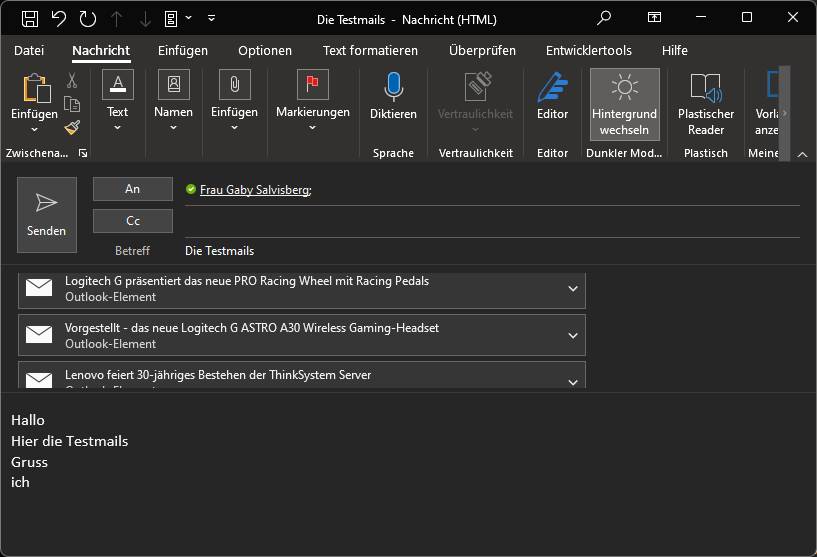
Mehrere Mails direkt in einer neuen Mail weiterleiten
(Quelle: PCtipp.ch )
Für den Empfänger: Die Mail trifft ein und enthält im Anhang mehrere andere Mailobjekte. Auch da gibts wieder mehrere Möglichkeiten.
In Outlook klicken Sie mit rechts auf eine der angehängten Mails, gefolgt von Alle Anlagen speichern. Outlook listet die Mails in einem Fenster auf. Klicken Sie auf OK und wählen Sie einen (am besten temporär erstellten) Explorer-Ordner aus. Klicken Sie auf OK, speichert Outlook die Mails in diesem Ordner.
In Thunderbird finden Sie bei den Anhängen ein Ausklappmenü Alle speichern. Benutzen Sie diesen Befehl und wählen Sie den Explorer-Ordner aus.
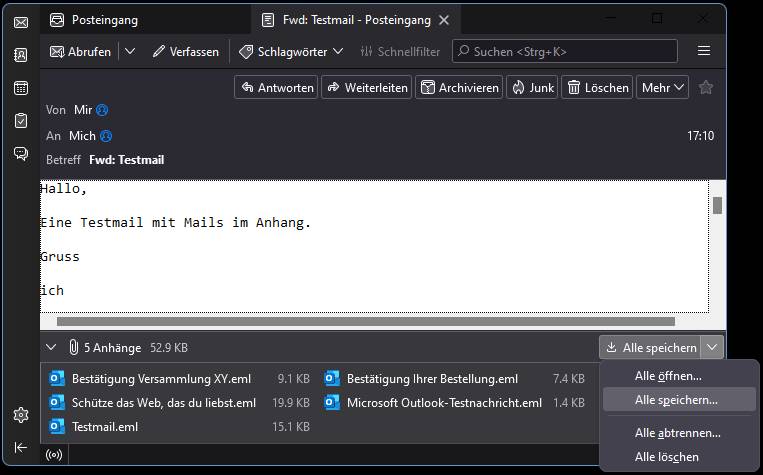
In Thunderbird können Sie «Alle speichern» verwenden
(Quelle: PCtipp.ch )
Von diesem Explorer-Ordner aus können Sie die Mails wieder markieren und per Maus in einen beliebigen Outlook- oder Thunderbird-Mailordner ziehen.
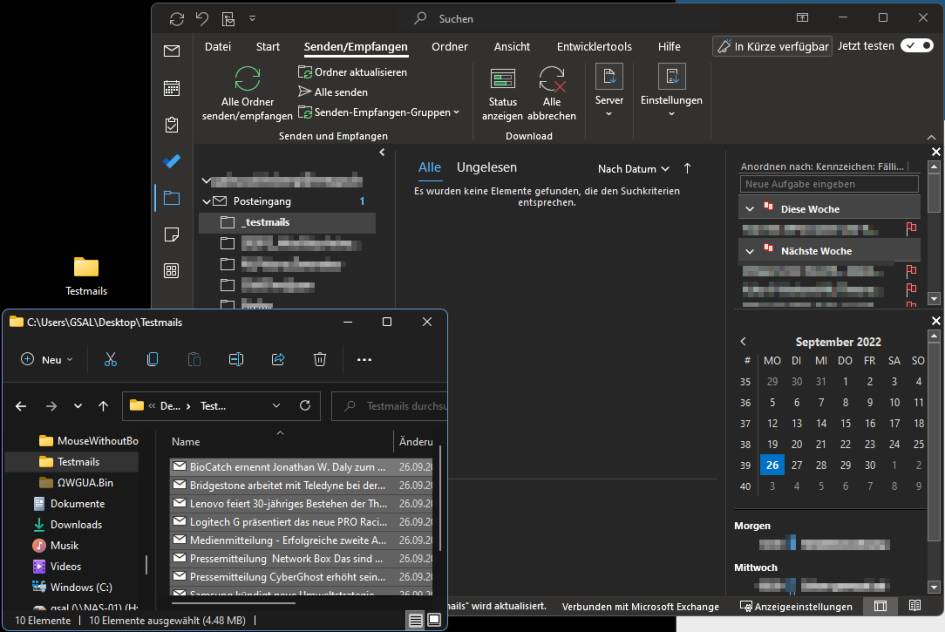
Nach dem Speichern aller Anlagen in einen temporären Explorer-Ordner lassen sich die Mails per Maus in einen beliebigen Outlook- oder Thunderbird-Mailordner ziehen
(Quelle: PCtipp.ch )
Noch etwas schneller gehts in Outlook auch so: Klappen Sie das unscheinbare Winkelsymbol am Ende eines der Anhänge auf und wählen Sie Alle auswählen. Die Anhänge sind markiert. Ziehen Sie diese nun direkt per Maus in den gewünschten Outlook-Ordner. Dieses direkte Speichern der Anhänge aus der Mail in einen Mailordner geht unter Thunderbird nicht.
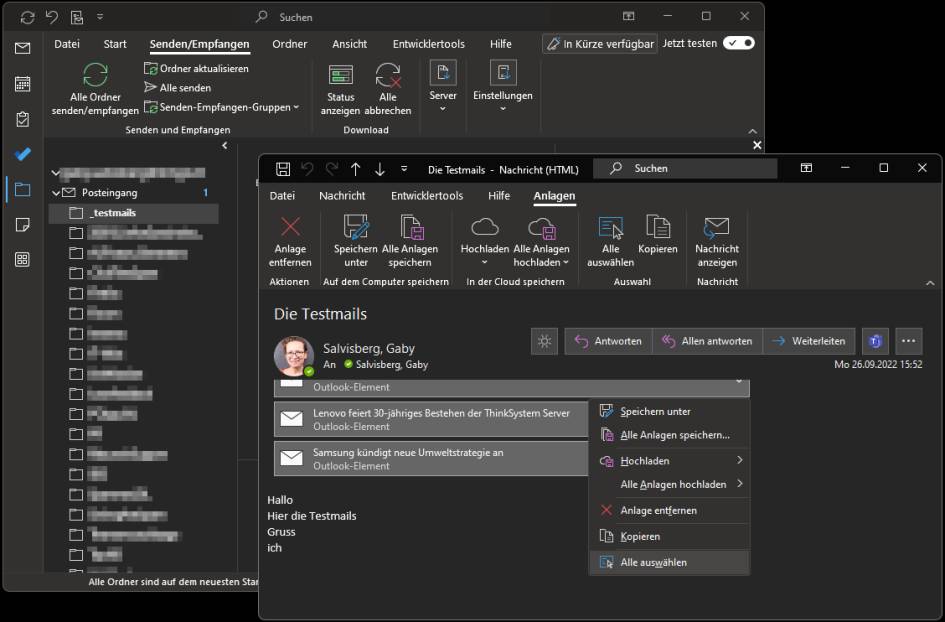
Sind alle Anhänge markiert, lassen die sich auch direkt per Maus in einen Outlook-Ordner ziehen
(Quelle: PCtipp.ch )